咱們在使用電腦的時候,如果遇到一些故障無法解決,或者是電腦中損失了什麼重要的數據該怎麼辦?很多人都會一不做二不休的去重裝系統,這樣問題就得以解決了,其實我們不知道,電腦裡有個系統還原設置,這和重裝系統的效果是差不多的,也可以幫我們解決很多的問題。但是這也有弊端就是,在我們不需要還原系統的時候,萬一無意中點擊了此按鈕,我們電腦中的文件就危險了,這個問題我們需要重視起來。下面小編就來教大家如何禁用系統還原功能。
1.首先,咱們同時按下win7旗艦版電腦鍵盤上的win+r快捷鍵打開電腦的運行窗口,在打開的運行窗口中,咱們輸入gpedit.msc並單擊回車,這樣咱們就可以打開win7旗艦版電腦的組策略編輯器窗口了。
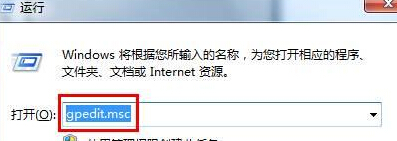
2.在打開的組策略編輯器窗口中,咱們依次點擊展開左側菜單中的“計算機配置” — “管理模塊” — “系統” — “恢復”,之後,咱們在右側窗口中找到並雙擊 “允許將系統還原到默認狀態”選項。
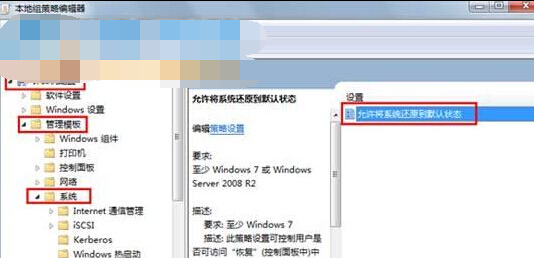
3.在打開的編輯窗口中,咱們將默認的設置更改為“已禁用”,然後點擊確定保存設置就可以了。
任何功能都有其兩面性,都是一把雙刃劍,我們在使用的時候也要考慮其帶來的後果,在上述的問題上來說,我們為了安全起見還是禁用系統還原功能,以防文件莫名的丟失。